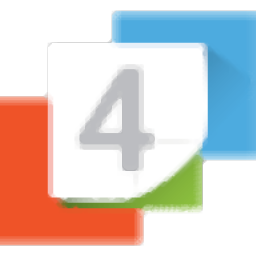
ORPALIS PaperScan Professional Edition(纸张扫描)
v4.0.10 免费版- 软件大小:135 MB
- 软件语言:简体中文
- 更新时间:2024-09-21
- 软件类型:国产软件 / 打印工具
- 运行环境:WinXP, Win7, Win8, Win10, WinAll
- 软件授权:免费软件
- 官方主页:https://www.orpalis.com/
- 软件等级 :
- 介绍说明
- 下载地址
- 精品推荐
- 相关软件
- 网友评论
PaperScan专业版是一款扫描仪软件,将扫描设备连接到这款软件就可以采集图像内容,可以将纸张放到扫描仪读取图像,从而在这款软件上将扫描到的图像转换为电子文档,以后就可以在电脑上阅读电子类型的文档了,对于需要将纸张内容转换为文档的朋友很有帮助,软件界面提供PDF输出功能,您可以将扫描到的全部图像转换为PDF,也可以在软件对文字内容编辑,对图像内容处理,也可以添加注释文字,添加水印内容,合并文档,需要就可以下载使用。

软件功能
PaperScan 专业版是一款功能强大且全面的工具,用于管理您的企业或组织的文档:扫描、处理、执行 OCR、注释、压缩和保存各种格式的图像和 PDF。
无限批量TWAIN和WIA扫描/导入。
另存为单页 PDF/A、TIFF、JPEG、JPEG 2000、PNG、JBIG2、WEBP。
另存为多页 TIFF、JBIG2 和 PDF/A。
以电子邮件形式发送
另存为 PDF-OCR
数字签名
批量采集过程中的图像处理:自动纠偏、角度旋转、去边框、去孔、负片。
Automatik 空白去除,自动删除空白页。
扫描分隔板。支持使用分隔页进行扫描
后期图像处理:颜色调整、色彩空间转换、效果、滤镜、裁剪等...
软件特色
效果
在当前图像/页面或选定的区域上应用各种效果,如轮廓线(勾勒形状)、褐色老照片或扫描线(添加水平线条网格)。
黑白滤镜
在黑白图像/页面或选定区域上应用滤镜,以充实/侵蚀文本字符、去斑点(减少/消除噪声同时保留细节)或删除孤立点。
去除打孔
自动去除当前页面上一条边或所有边上的打孔标记
去斑点
去除扫描图像上的斑点、残留的灰尘和孤立的小缺陷。
自动偏斜纠正
若纸张偏斜或未对齐,自动调正当前图像/页面内容。
文本
添加文本注释。点击注释,在属性对话框中设置特定属性。直接在注释框中或属性对话框中键入文本。使用边界框来调整形状、大小、旋转或移动注释。右键点击注释来选择删除注释”选项。在注释区域外单击以清除边界框和”属性对话框。
设置(Ctrl+Y)
设置采集协议(TWAIN或WIA),选择您要使用的采集设备,应用保存的选项,设置批里采集/导入的滤镜,或自定义查看器的功能参数。
缩小 (Alt+Down)
减小当前显示在查看器中的图像/页面尺寸。您还可以使用鼠标滚轮缩放
簽收
設置電子簽名的位置。然後將選定的国像/面保存為PDF格式後創建簽名。使用保存設置來定義簽名參數。
使用方法
1、PaperScan安装界面如图所示,点击下一步执行安装

2、设置软件的安装地址,点击next

3、将补丁复制到软件的安装地址替换就可以完成激活

4、PaperScan未在这台计算机上找到图像/文档采集设备的驱动程序。
如果您有此类设备,请确保已正确安装了驱动程序。
如果没有,您可以使用PaperScan导入现有的文档/图像来查看并进行处理。

5、软件界面如图所示,连接到扫描仪设备就可以采集图像内容,从而在软件识别文字

6、注释功能,可以在识别的文字上添加注释内容,可以选择添加连接线

7、转换为黑白(1位):使用各种算法将当前图像/页面转换为黑白单色。

8、放大镜模式(Ctrl+M):放大镜模式可放大区域以查看细节。

9、删除当前页面、当前页之前/之后的所有页、所有页面或缩略图面板中选择的页面。

10、页面上移(Ctrl+Shift+U):将当前图像/页面在缩略图面板中上移一个位置。

11、区域选择模式可以定义矩形区域。这一区域可以重新定义、调整大小或移动。可用于清除内容、从图像/页面中裁切出来、应用滤镜和效果、调整色彩以及将所选区域转换或复制到新页面。在选定区域中外单击可取消选择。

12、导入(Ctrl+0)
从您的计算机导入您需要处理的图像/PDF文档文件。

13、保存.(Ctrl+S)
保存所有当前打开的图像/页面或其中任何部分。保存向导允许您合并文件/页面、将多页文件分割成多个文件,转换为另一种文件格式并应用特定文件格式设置。

下载地址
- Pc版
ORPALIS PaperScan Professional Edition(纸张扫描) v4.0.10
本类排名
本类推荐
装机必备
换一批- 聊天
- qq电脑版
- 微信电脑版
- yy语音
- skype
- 视频
- 腾讯视频
- 爱奇艺
- 优酷视频
- 芒果tv
- 剪辑
- 爱剪辑
- 剪映
- 会声会影
- adobe premiere
- 音乐
- qq音乐
- 网易云音乐
- 酷狗音乐
- 酷我音乐
- 浏览器
- 360浏览器
- 谷歌浏览器
- 火狐浏览器
- ie浏览器
- 办公
- 钉钉
- 企业微信
- wps
- office
- 输入法
- 搜狗输入法
- qq输入法
- 五笔输入法
- 讯飞输入法
- 压缩
- 360压缩
- winrar
- winzip
- 7z解压软件
- 翻译
- 谷歌翻译
- 百度翻译
- 金山翻译
- 英译汉软件
- 杀毒
- 360杀毒
- 360安全卫士
- 火绒软件
- 腾讯电脑管家
- p图
- 美图秀秀
- photoshop
- 光影魔术手
- lightroom
- 编程
- python
- c语言软件
- java开发工具
- vc6.0
- 网盘
- 百度网盘
- 阿里云盘
- 115网盘
- 天翼云盘
- 下载
- 迅雷
- qq旋风
- 电驴
- utorrent
- 证券
- 华泰证券
- 广发证券
- 方正证券
- 西南证券
- 邮箱
- qq邮箱
- outlook
- 阿里邮箱
- icloud
- 驱动
- 驱动精灵
- 驱动人生
- 网卡驱动
- 打印机驱动




































网友评论